Berbicara tentang cara mengembalikan file yang terhapus permanen, apakah kamu pernah mengalami file yang tidak sengaja terhapus permanen? Mungkin tidak sengaja memformat memori padahal di dalamnya terdapat file yang sangat penting. Jika pernah, saya yakin pasti kamu akan bingung dan panik mencari cara bagaimana supaya file tersebut bisa kembali seperti semula.
Saya sendiri juga pernah mengalami hal ini, tidak sengaja memformat flashdik padahal didalamnya masih ada file penting yang harus diselamatkan. Untung saja ada cara untuk mengembalikannya. Meskipun terkadang tidak selalu file yang terhapus bisa kembali normal 100%. Tapi setidaknya mengurangi pekerjaan yang akan dilakukan seandainya filenya benar-benar hilang.
Apakah bisa mengembalikan file yang sudah terhapus secara permanen?
Pada penyimpanan data digital (kecuali SSD), file yang dihapus secara permanen itu sebenarnya tidak dihapus dari komputer kamu. Mereka diatur menjadi data yang tidak dikenal dan menunggu untuk ditimpa oleh data baru di drive. Hal ini lah yang membuat file-file tersebut dapat dipulihkan dengan metode pemulihan data tertentu.
Apa langkah pertama yang harus dilakukan saat mengalami seperti ini?
Jangan panik, hal penting yang harus kamu lakukan adalah segera hentikan penggunaan terhadap memorinya dan coba dua metode ampuh di bawah ini untuk mendapatkan kembali file kamu yang dihapus secara permanen.
Cara mengembalikan file yang terhapus permanen di windows 10.
1. Melalui riwayat cadangan (riwayat history) windows.
Cara ini tidak berlaku jika sebelumnya kamu tidak mengaktifkan sistem file history di windows. Silahkan baca cara mengaktifkan sistem file history windows 10. Biasanya windows secara default akan mematikan sistem pengaturan ini. Untuk mengeceknya silahkan ikuti langkah-langkah berikut ini.
- Buka pencarian windows dan ketikkan “File History“
- Setelah muncul, silahkan pilih “Restore your file with file history“.
- Jika sistem recovery tersebut sudah diaktifkan, maka semua file yang dicadangkan akan muncul dalam folder tersebut. Silahkan cari file yang ingin kamu kembalikan. Gunakan panah kiri atau kanan untuk mencarinya dan terakhir klik tombol restore yang berwarna hijau untuk mengembalikannya ke folder semula.
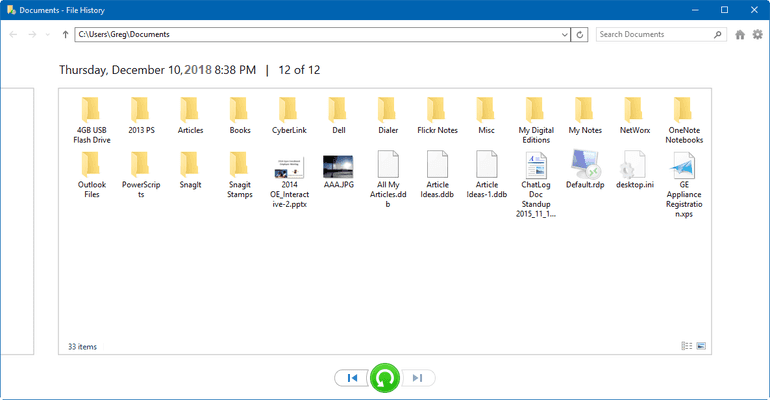
2. Dengan bantuan software recovery.
Cara ini sangat bermanfaat buat kamu yang sebelumnya tidak mengaktifkan fitur file history di widows 10. Ada beberapa aplikasi yang bisa digunakan untuk mengembalikan file yang terhapus permanen. Pada artikel ini saya hanya akan menuliskan tiga saja aplikasi yang menurut saya terbaik.
Perlu digaris bawahi bahwa meskipun setiap aplikasi mengklaim mampu mengembalikan data tersebut, namun sangat jarang ada kondisi dimana benar-benar bisa mengembalikan file yang terhapus 100% sempurna. Artinya mungkin ada beberapa file yang rusak dan tidak bisa digunakan lagi.
Berikut aplikasi data recovery yang bisa digunakan untuk mengembalikan file yang terhapus permanen di windows:
1. Easeus Data Recovery Wizard (versi gratis hanya bisa recovery data maksimal 2GB)
Aplikasi ini sudah cukup terkenal dikalangan pengguna windows. Silahkan kamu download terlebih dahulu aplikasinya. Kemudian ikuti petunjuk berikut untuk langkah-langkah penggunaanya.
- Instal aplikasinya sampai selesai, kemudian buka.
- Silahkan pilih partisi tempat file yang hilang itu berada, kemudian klik scan.
- Tunggu proses scan sampai muncul file yang ingin kamu kembalikan.
- Klik pada file atau folder yang ingin dipulihkan dan terakhir klik recovery.
- Sekarang file yang semula terhapus sudah muncul lagi di windows explorer. Silahkan buka mudah-mudahan saja masih bisa dibaca.
Berikut video tutorialnya:
2. Menggunakan Recuva
Ada sedikit perbedaan antara recuva dengan easeUS. Bedanya yaitu kalau recuva kita bisa menggunakan versi portablenya. Sehingga tidak perlu lagi repot-repot untuk menginstall aplikasinya di laptop. Cukup download kemudian langsung ekstrak dan jalankan. Untuk mendownload aplikasinya silahkan unduh recuva portable 1.5.3.
Kemudian untuk cara penggunaannya silahkan ikuti langkah-langkahnya berikut ini.
- Setelah terdownload, ekstrak file aplikasinya (wajib).
- Kemudian jalankan dengan membuka aplikasi Recuva64.
- Klik next, pilih tipe file yang akan dikembalikan. Saya sarankan pilih all files saja dan klik next.
- Kemudian pada bagian lokasinya silahkan tentukan dengan memilih “in spesific loaction” atau jika tidak ingat lokasinya pilih “I’m not sure“.
- Centang “Enable deep scan“.
- Tunggu sampai file hasil scannya muncul seperti pada gambar di bawah ini. Warna hijau adalah file yang bisa di recovery sedangkan warna merah adalah file yang tidak bisa dikembalikan (sudah rusak). Silahkan pilih file yang akan dikembalikan dan klik Recover.
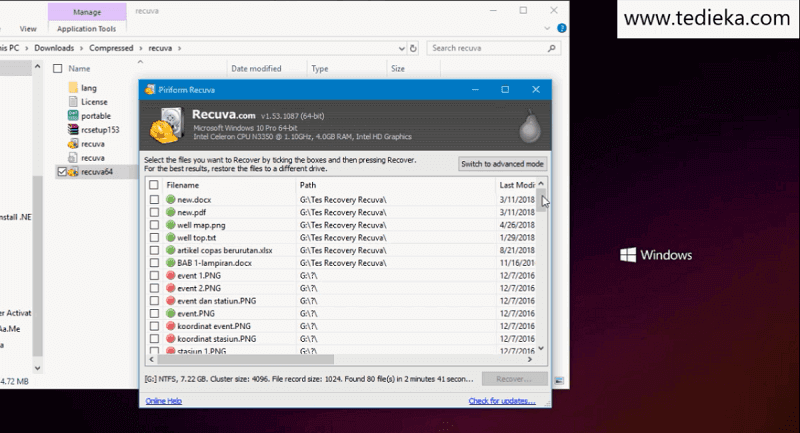
Atau jika kamu masih bingung, silahkan lihat video berikut:
3. Menggunakan MiniTool Power Data Recovery
Untuk aplikasi MiniTool Power Data Recovery, saya juga sudah mencobanya. Namun hanya menggunakan yang versi gratis saja. Sayangnya yang versi gratis kita hanya bisa melakukan scan dan melihat preview filenya saja. Jika ingin mengembalikan filenya harus upgrade ke versi premium.
Kekurangan lain dari aplikasi ini adalah scannya yang sangat lama. Namun di sisi lain, meskipun scannya lama kita diuntungkan dengan ditemukannya file yang sudah terhapus secara permanen beberapa bulan yang lalu. Meskipun begitu saya masih belum tahu apakah nantinya file ini bisa dikembalikan secara normal atau tidak. Silahkan kamu coba sendiri menggunakan versi premiumnya.
Setelah file tidak sengaja terhapus atau hilang, usahakan jangan menulis hardisk (melakukan aktivitas apapun pada hardisk) tempat menyimpan data. Karena dapat menyebabkan hilangnya data secara permanen.
Ingat sebaik-baiknya aplikasi recovery data, tetap tidak akan selalu bisa memulihkan semua file kamu yang terhapus. Jadi silahkan dicoba saja, mudah-mudahan file penting yang sebelumnya terhapus dapat terselamatkan. Tingkat keberhasilan dalam mengembalikan file yang terhapus ini sangat tergantung dari seberapa lama file itu terhapus dan seberapa sering disk tersebut di tulis kembali (overide dengan file yang baru).
Sekian artikel tentang cara mengembalikan file yang terhapus permanen, semoga bermanfaat!
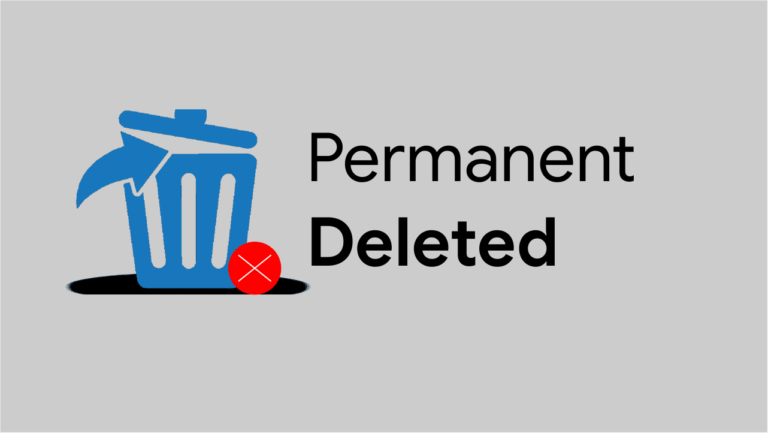

![Cara Mengembalikan File yang Terkena Virus Ransomware [Lengkap]](https://www.tedieka.com/wp-content/uploads/2019/08/mengatasi-ransomeware-400x225.png)



